- 软件介绍
- 软件截图
- 相关软件
- 相关阅读
- 下载地址
电脑软件推荐: 微PE工具箱 v2.2正式版 WSA工具箱 2024 v1.2.3.0 AdGuard 7.12 破解版本 兄弟DCP-7080D驱动下载
微PE工具箱(WePE)是一款用于制作U盘启动盘的工具,它所生成的WinPE多功能工具箱,具有体积小巧、内置常用维护工具、Win10PE内核完整、支持UEFI、原生无广告和无捆绑等特点。该工具非常纯净,因其高效稳定的表现,已经成为越来越多用户在进行系统维护和重装时的必备工具。
微PE制作界面

PE系统界面

微PE工具箱功能介绍:
多样的安装方式
微PE支持将工具加载到当前操作系统中,制作启动U盘、移动硬盘,或生成ISO镜像。
同时,它支持UEFI和传统启动模式,能够完美兼容各种操作系统。
精简且完整的PE内核
微PE的一大亮点就是其小巧的体积—一个Win10PE内核仅有200多MB,你难以相信它的强大功能。事实上,尽管体积小,它却非常稳定,表现极为出色。
该团队深入研究Win系统内核,剔除了许多在PE维护过程中并不必要的文件,确保了功能的完整性,避免了资源浪费。经过精心优化,微PE成功实现了在保证稳定性的基础上,成为行业内最精简的PE工具箱。
高性价比的第三方工具集合
为了在PE环境中提供更多的维护工具,微PE精选了众多广受好评的第三方工具,这些工具来自经验丰富的开发者,且每一款都实用高效。
在保证软件功能完整的前提下,团队对所有工具进行了精简和压缩,降低了存储和传输成本。
这些努力使得微PE不仅在内核上精简,且在工具的丰富性上也表现卓越,是一个不可多得的PE工具箱,堪称精华中的精华。
微PE工具箱软件特色:
1、体积小巧,涵盖必要工具
2、灵活安装,适用于不同场景
3、免费且无捆绑,真正纯净的PE工具箱
微PE制作U盘启动盘教程:
1、下载并启动微PE工具,点击右下角的U盘图标。
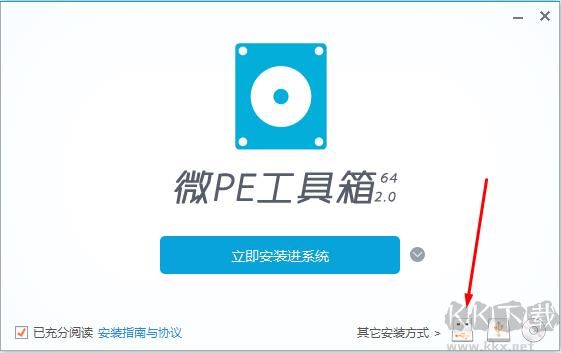
2、在安装设置中,选择启动盘制作方案,有7种可选,推荐选择方案一:全能三分区,支持大于4GB的镜像。

3、喜欢个性化的用户可以选择PE壁纸,也可以跳过。

4、确认U盘已插入,点击“开始制作”。

6、制作过程会进入该界面,稍等片刻,完成后提示微PE工具箱已安装至U盘,点击完成。

7、查看计算机,U盘容量已发生变化,U盘被分为三个分区,另外两个分区被隐藏,防止误操作格式化。可以通过右键点击计算机管理—磁盘管理查看。
微PE如何进行UEFI启动?
微PE支持两种启动方式:UEFI(适用于预装Win10/Win8的电脑)和Legacy(适用于Win7、XP等旧款系统)。
若您的计算机支持UEFI(大多数新机型均支持UEFI与Legacy双启动),在启动项中通常会出现两个U盘选项,一个是UEFI开头,另一个则是没有UEFI标识或为Legacy选项:

-
微PE工具箱 v2.2正式版下载地址















































